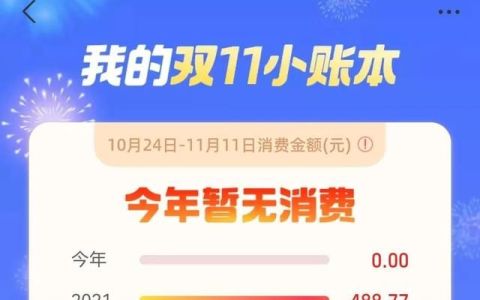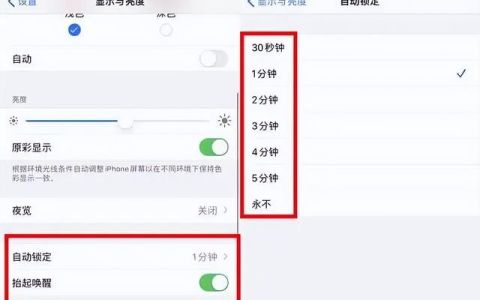本文主要介绍华为手机使用上的两个小技巧,在设置中通过关闭不需要的功能,来有效预防各种流量偷跑和恶意软件的自动安装。如果你家里有老人使用华为手机,不妨按照本文的步骤进行设置,以免老人不慎操作导致手机出现各种问题。

这个功能对于使用智能手机的老人来说很实用!因为对于老人来说,智能手机的功能无非就是打电话、发短信、上网、听歌、聊QQ微信,甚至很多老人使用智能机只是单纯的打电话,这样的话,其他应用程序对他们来说就完全是多余的!

如何避免多余的应用程序被安装到老人的手机上,这个如果不从源头上进行设置,那么,在平时用手机上网的时候,老人很容易误点一些诱导安装的下载链接,把一些无用的甚至是恶意的软件安装到自己的手机上,从而出现流量偷跑、手机中病毒、个人信息泄露等各种安全隐患。
1、打开手机的设置,找到【安全】这一项,如下图。
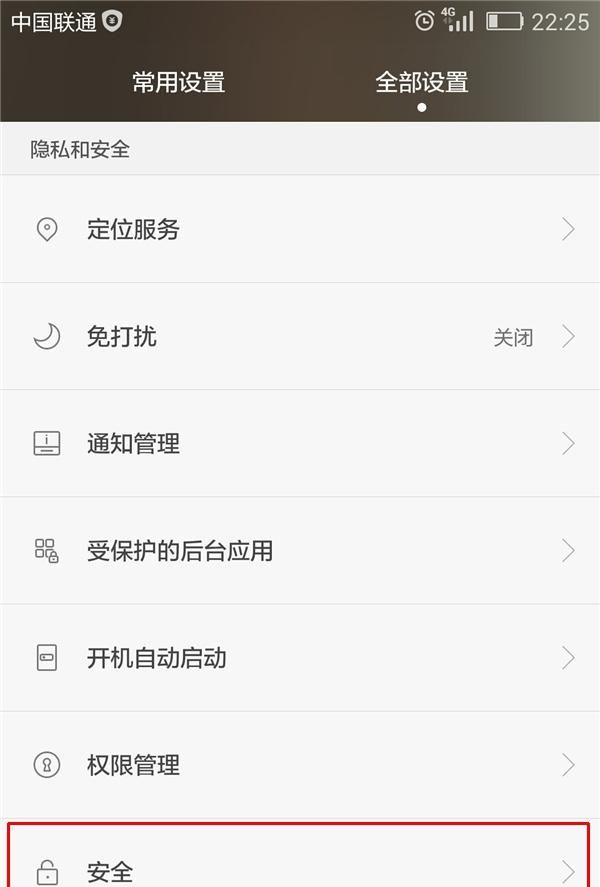
2、打开【安全】设置,我们可以看到【未知来源】这一项默认是打开的,打开就意味着所有未知来源的软件都能正常的安装到手机上,包括网上下载的不安全的应用程序。
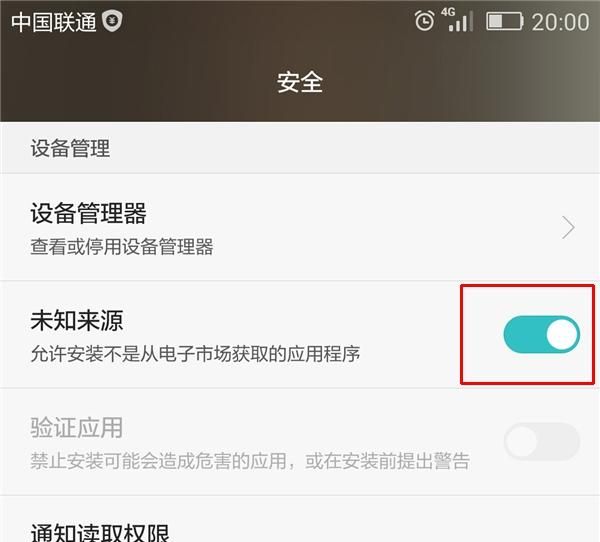
3、我们把【未知来源】这个选项取消选择,这样,除了华为官方应用市场的软件之外,其他一切途径下载的软件将不能安装到手机上。

4、为了测试,秋名山司机在百度上随意下载了一款APP应用,下载完毕准备安装的时候,马上弹出一个“禁止安装”的提示框,提示该APP不是华为官方渠道下载的,所以不能安装,如需安装,必须解除禁止。
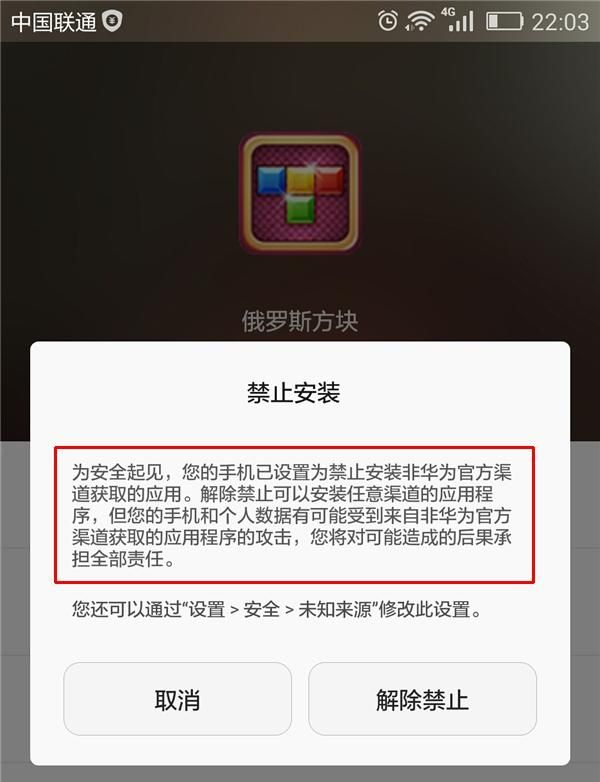
所以,通过以上设置,家里老人即使不小心点到了什么恶意链接,也不会把恶意的应用程序安装到手机上,起码安装前会有这个提醒,如果不是自己下载的应用,只需要点击取消,即可禁止该应用程序的自动安装。
二、禁止某些应用程序使用移动网络
流量偷跑,相信是很多人的烦恼,自己明明关闭了应用,但是在后台,应用还是会自己偷偷的运行。这不仅会造成手机运行变慢,最主要的是会暗地里消耗我们的流量。
那么,家里老人使用智能手机上网的,也格外需要关注这个设置。不然,一觉醒来,房子就不再是你的了也不一定。
具体设置步骤如下:
1、 打开手机设置,找到【流量管理】;
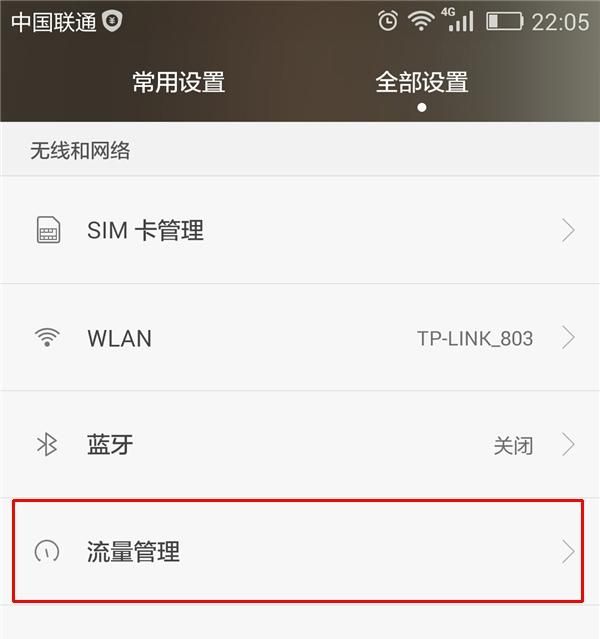
2、然后点击【流量排行】;

3、在【流量排行】里,我们可以看到手机里所有软件的流量使用情况,包括各个APP本月在移动网络和WIFI下分别使用了多少流量。通过这个数据,我们可以清楚的看到我们的流量到底都花在了哪里。
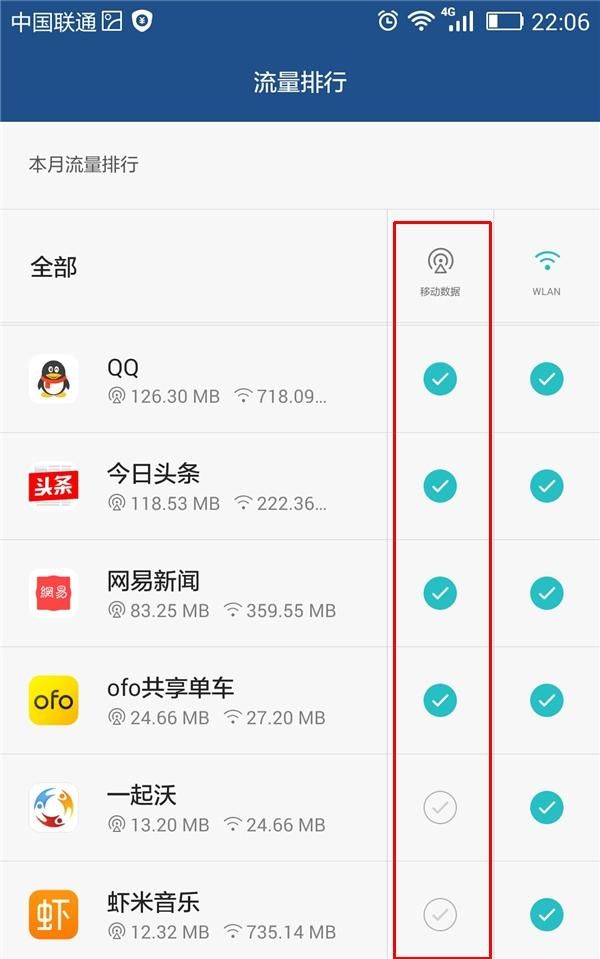
但是,打开【流量排行】并不是说让大家看流量的使用明细,而是通过这里提供的设置,把一些容易消耗流量的软件,设置成“禁止使用移动网络”,如下图,把一起沃和虾米音乐后面的“移动网络”取消勾选后,这两款APP就只能在WIFI下运行,而不能再使用移动网络。尤其是虾米音乐,设置后,只能播放本地下载好的歌曲,不能再在线听歌了。如下图,将会收到被禁止使用移动网络的提示,点击取消,则不能在线听歌。

像音乐播放器、视频播放器、直播APP这种大量消耗流量、一般只会在WIFI环境下运行的软件来说,取消移动网络的使用权限,是很保险的一种做法。
好了,以上就是秋名山司机要给大家介绍的两个小技巧。尤其是第一个设置,禁止未知来源的软件安装后,手机一直就只有那两三个软件,在运行上一年四季都不卡,使用上和新机无异。有家人朋友使用华为手机的,不妨告诉他们,以免造成不必要的损失。